阿里云应用型负载均衡ALB支持HTTP、HTTPS和QUIC协议,专门面向网络应用层,提供强大的业务处理能力。本文介绍如何快速创建一个IPv4版本的ALB实例,并将来自IPv4客户端的访问请求转发至后端服务器。
前提条件
您已在华东2(上海)地域创建了一个专有网络VPC1,并分别在可用区E和可用区G创建了一个交换机VSW1和VSW2。具体操作,请参见创建专有网络和交换机。
如果计划将ALB部署在交换机VSW1和VSW2,需注意:ALB升级实例会从每个指定的交换机中分配3个IP地址,包含1个VIP(对外提供服务)和2个Local IP(用于与后端服务器通信),如果IP不足会出现报错并且无法创建实例,请确保交换机VSW1和VSW2中已预留足够的可用IP;升级前的ALB实例不受该限制。
说明为确保ALB升级实例各项弹性能力可用,建议您在ALB实例所在的每个交换机内预留至少8个IP地址。
为确保ALB升级实例与后端服务正常连通,如您的后端服务中存在访问策略(包括iptables或其他任何第三方安全策略软件),建议您提前放通ALB实例所属交换机网段。
您已分别在VSW1和VSW2创建ECS01和ECS02实例,且ECS01和ECS02实例中部署了应用服务。
关于创建ECS实例,请参见自定义购买实例。
本文ECS01和ECS02部署测试应用示例如下:
本文VPC实例的相关配置如下所示,仅供参考。
本文ECS实例的相关配置如下所示,仅供参考。
步骤一:创建ALB实例
- 登录应用型负载均衡ALB控制台。
在实例页面,单击创建应用型负载均衡。
在应用型负载均衡(按量付费)购买页面,根据需要配置实例。
此处仅列出和本文强相关的配置项,其他未列出的配置项使用默认值。关于参数的更多信息,请参见创建实例。
配置
说明
地域
选择实例所属的地域。本文选择华东2(上海)。
实例网络类型
选择实例网络类型,系统会根据您的选择分配私网或公网服务地址。本文选择公网。
VPC
选择实例所属的VPC。
可用区
至少选择2个可用区。本文选择上海 可用区E及该可用区下的交换机VSW1,上海 可用区G及该可用区下的交换机VSW2。
协议版本
选择实例的协议版本。本文选择IPv4。
功能版本(实例费)
选择实例的功能版本,本文选择标准版。
实例名称
输入自定义实例名称。
服务关联角色
首次创建应用型负载均衡实例时,需要单击创建服务关联角色,创建一个名称为AliyunServiceRoleForAlb的服务关联角色。系统会为该角色添加名称为AliyunServiceRolePolicyForAlb的权限策略,授予ALB拥有访问其他云产品实例的权限。更多操作,请参见负载均衡系统权限策略参考。
单击立即购买,根据控制台提示完成实例开通。
返回实例页面,选择对应的地域即可看到新建的实例。
步骤二:创建服务器组
在左侧导航栏,选择。
在服务器组页面,单击创建服务器组。
在创建服务器组对话框配置服务器组相关的参数,然后单击创建。
此处仅列出和本文强相关的配置项,其他未列出的配置项使用默认值。关于参数的更多信息,请参见创建服务器组。
参数
描述
服务器组类型
选择一种服务器组类型:本文选择服务器类型。
服务器组名称
输入服务器组名称。
VPC
从VPC下拉列表中选择ECS实例所属的VPC。
说明确保您选择的VPC与创建ALB实例时选择的VPC相同。
选择后端协议
选择一种后端协议,本文选择HTTP。
选择调度算法
选择一种调度算法,本文选择加权轮询。
开启会话保持
开启或关闭会话保持。本文保持默认值即不开启会话保持。
开启后端长连接
开启或关闭后端长连接。本文保持默认开启。
健康检查
开启或关闭健康检查。本文开启。
健康检查配置
开启健康检查后,您可以单击后面的编辑,展开进行更多配置。
在服务器组创建成功对话框单击添加后端服务器。
在后端服务器页签单击添加后端服务器。
在添加后端服务器面板,选择已创建的ECS01和ECS02实例,然后单击下一步。
在配置端口和权重配置向导,为已添加的服务器设置端口和权重,然后单击确定。
本文ECS实例端口配置为80,权重为默认值100。
步骤三:配置监听
在左侧导航栏,选择,单击实例ID。
单击监听页签,然后单击创建监听。
在配置监听配置向导页面,完成以下配置,然后单击下一步。
此处仅列出和本文强相关的配置项,其他未列出的配置项使用默认值。关于配置监听的更多操作,请参见添加HTTP监听。
参数
描述
选择监听协议
选择监听的协议类型。本文选择HTTP。
监听端口
用来接收请求并向后端服务器进行请求转发的监听端口。本文输入80。
监听名称
输入自定义监听名称。
高级配置
本文保持默认,可单击修改进行设置。
在选择服务器组配置向导,选择服务器类型及服务器类型下的目标服务器组,查看后端服务器信息,然后单击下一步。
在配置审核配置向导页面,确认监听配置信息,然后单击提交。
单击知道了返回监听页签,查看目标监听的健康检查状态列为正常时,表示后端服务器ECS01和ECS02实例可以正常处理ALB实例转发的请求。
步骤四:设置域名解析
实际业务场景中,建议您使用自有域名,通过CNAME解析的方式将自有域名指向ALB实例域名。
负载均衡域名已升级,不支持直接使用ALB提供的DNS域名进行访问。
在左侧导航栏,选择
在实例页面,复制已创建的ALB实例的DNS名称。
执行以下步骤添加CNAME解析记录。
说明对于非阿里云注册域名,需先将域名添加到云解析控制台,才可以进行域名解析设置。具体操作,请参见域名管理。如果您是阿里云注册的域名,请直接执行以下步骤。
登录域名解析控制台。
在权威域名解析页面,找到目标域名,在操作列单击解析设置。
在解析设置页面,单击添加记录。
在添加记录面板,配置以下信息完成CNAME解析配置,然后单击确定。
配置
说明
记录类型
在下拉列表中选择CNAME。
主机记录
您的域名的前缀。本文输入@。
说明创建域名为根域名时,主机记录为
@。解析请求来源
选择默认。
记录值
输入域名对应的CNAME地址,即您复制的ALB实例的DNS名称。
TTL
全称Time To Live,表示DNS记录在DNS服务器上的缓存时间,本文使用默认值。
步骤五:测试连通性
测试客户端与ECS01和ECS02服务器之间的连通性。本文以任意一台可以访问公网的客户端为例。
在浏览器中输入域名,例如http://<域名>。多次刷新页面,您可以观察到客户端请求在ECS01和ECS02服务器之间转换。
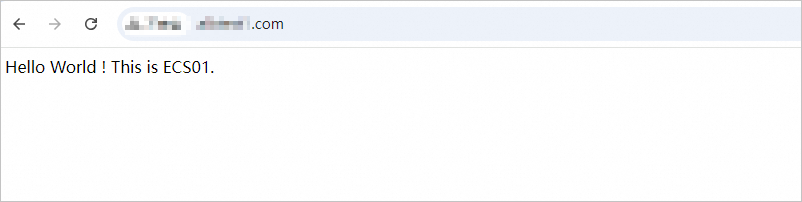
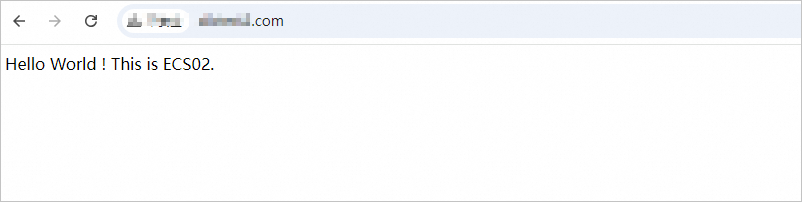
完成上述操作后,表明客户端可以通过ALB以轮询的方式访问不同的后端服务。
释放资源
清理ECS、安全组等资源:
删除ECS01实例及其安全组:
登录云服务器ECS实例控制台,顶部选择实例所属地域,单击ECS01实例右侧的
 ,弹出的窗口中选择释放,立即释放实例并确认。
,弹出的窗口中选择释放,立即释放实例并确认。登录云服务器ECS安全组控制台,顶部选择实例所属地域,勾选ECS01自定义安全组并单击删除,删除安全组。
参照上述步骤,删除ECS02实例及对应安全组资源。
删除域名解析记录
删除域名解析记录,具体操作,请参见删除域名解析记录。
清理ALB资源:
登录应用型负载均衡ALB控制台。顶部选择实例所属地域,单击实例右侧的
 ,弹出的窗口中选择释放并确认。
,弹出的窗口中选择释放并确认。移除后端服务器,具体操作,请参见移除后端服务器。
删除服务器组,具体操作,请参见删除服务器组。
清理VPC资源:
登录专有网络VPC控制台,顶部选择实例所属地域。
单击实例右侧删除,系统将校验是否存在未删除的云产品资源或关联资源。如有依赖资源时,您需要完全释放资源后,才可删除专有网络和交换机。
相关文档
了解ALB的应用场景、组成等信息,请参见什么是应用型负载均衡ALB。
了解ALB的功能特性,请参见功能特性。
了解ALB支持的地域信息,请参见ALB支持的地域与可用区。
了解ALB的配额及提升配额方式,请参见使用限制。
了解ALB计费文档,请参见ALB产品计费。
